Hoe contacten overzetten van Mac naar iPhone Xs / Xs Max / XR / X / 8/7/6/5
Hoe kan ik contacten overbrengen van Mac naar mijn iPhone6 plus? Ik heb veel belangrijke contacten op mijn computer opgeslagen. Ik wil ze opslaan op mijn iPhone. Maar ik weet niet hoe ik deze contacten van mijn MacBook naar mijn iPhone 6 plus moet verwijderen. Enig idee? Laat het me weten.- Justin uit de VS.
Zonder twijfel, contacten op de elektronischeapparatuur, vooral iPhone is van vitaal belang voor bijna werknemers. Op een dag heb je een nieuwe telefoon en moet je contacten overbrengen van je computer naar een nieuwe telefoon. Misschien komt het probleem. Veel gebruikers weten nog steeds niet hoe ze contacten van computer naar iPhone kunnen exporteren. Hier zijn twee manieren om u te leren hoe contacten overbrengen van MacBook / MacBook Air / MacBook Pro / iMac naar iPhone.
Way1. Synchroniseer uw iPhone-contacten met iTunes via USB
Als het gaat om het overbrengen van contacten vancomputer naar iPhone, komen er veel oplossingen in je op, zoals synchroniseren met iTunes, synchroniseren naar Contacten-applicatie op Mac met iCloud, etc. Hier is de manier om contacten via iTunes te synchroniseren via USB.
- Stap 1. Open iTunes en zorg ervoor dat u de nieuwste versie hebt.
- Stap 2. Verbind uw iPhone met uw computer via een 2.0 USB-kabel.
- Stap 3. Klik op het iPhone-pictogram onder het menupunt Apparaten in iTunes.

- Stap 4. Selecteer "Info" en klik op "Synchroniseer Addredd-boekcontacten".

- Step5. Klik op "Toepassen" om te beginnen met overbrengen en wacht tot iTunes verschijnt iPhone Sync is voltooid.
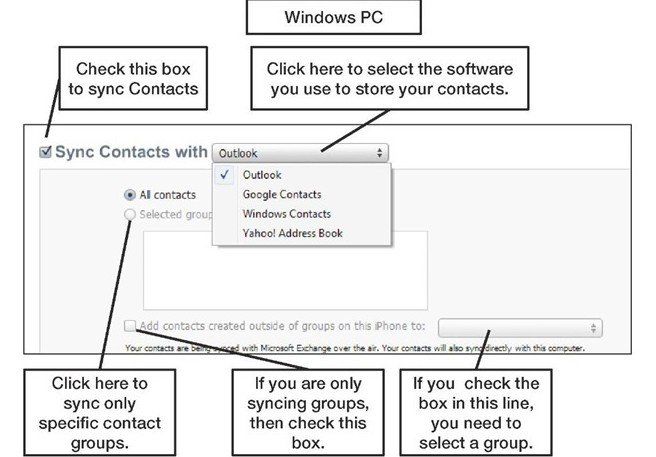
- Step6. Koppel uw iOS 10/9/8-apparaten los door op "Uitwerpen" te klikken in het zijbalkmenu.
Way2. Breng uw contacten over van Mac naar iPhone zonder iTunes
Die manieren zoals ik hierboven heb opgemerkt, kunnen contacten overbrengen. Ik moet echter zeggen dat je mogelijk een onverwachte situatie tegenkomt tijdens het synchroniseren met iTunes. De contactpersoon op uw computer wordt bijvoorbeeld vervangen door de contacten op de iPhone of iPad, of contacten van de computer kunnen na synchronisatie niet op uw apparaten worden weergegeven. Probeer Tenorshare iCareFone voor Mac en u kunt het gemakkelijk maken.
- Stap 1. Zorg ervoor dat u het programma hebt gedownload en geïnstalleerd voordat u het start.
- Stap 2. Verbind uw apparaat via een USB-kabel met de computer en klik op "Vertrouwen". Selecteer "Bestandsbeheer" in de hoofdinterface en klik op "Contact".

- Stap 3. Klik aan de linkerkant op de knop "Toevoegen" om te kiezen welke contacten u wilt. Tegelijkertijd kunt u contacten op uw computer bewerken

- Stap 4. Klik op "Vernieuwen" en de contacten die u kiest, worden gesynchroniseerd met uw iOS-apparaten.
Extra tips: contacten importeren van iPhone naar Mac
Tenorshare iCareFone voor Mac stelt u niet alleen in staatom contacten over te zetten van Mac naar iOS-apparaat, maar ook om contacten van iPhone naar Mac te exporteren. De stappen zijn net zo eenvoudig als hierboven. Download en installeer eerst Tenorshare iCareFone voor Mac op uw computer.
- Stap 1. Verbind uw apparaat met Mac. Voer Tenorshare iCareFone uit en selecteer "Bestandsbeheer" en vervolgens "Contacten" op de interface.
- Stap 2. Vink de contacten aan die u naar Mac wilt importeren. Klik op de knop "Exporteren" en selecteer een map om die contacten op uw Mac op te slaan.

Aanvullende tips die u moet kennen:
Eigenlijk biedt dit krachtige programma ook de onderstaande functies. Je kunt meer leren als je nodig hebt.
- Versnel / tuner langzaam apparaat en maak meer opslagruimte vrij
- Back-up en herstel iPhone / iPad / iPod met 1 klik
- Los iOS vast in herstelmodus / DFU-modus en start apparaat opnieuw op
- Herstel onmiddellijk het besturingssysteem voor iPhone / iPad / iPod Touch
Als u vragen heeft over dit artikel ofontmoet elk probleem tijdens het overbrengen van contacten van Mac naar iPhone Xs / Xs Max / XR / X / 8/8 Plus / 7/6/5, laat uw commentaar achter in het commentaargedeelte. Vergeet het trouwens niet.









